然后文字输入框出来;3)默默输入喷泉 珍惜涓涓细流
您可以在字体中设置一些常见的文本格式效果,也可以使用插入艺术字的方法来设置图片等文本效果。让我们通过一个练习来学习这个操作。
1.插入艺术字
1)启动Word自动打开空白文档;
2)点击菜单“插入-图片-艺术字”命令,出现艺术字风格对话框;
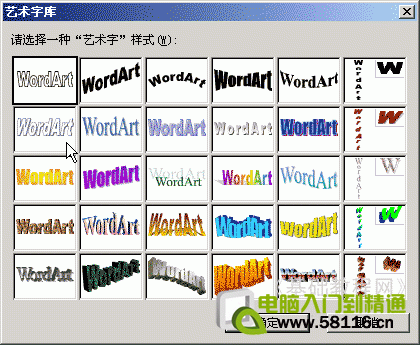
选择第二行第一种样式,点击确定,文本输入框出来;
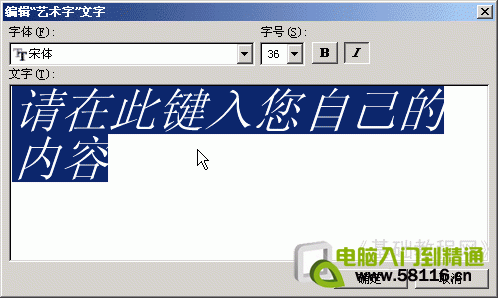
3)输入“春无声,惜涓细流”,然后将顶部字体设置为“汉体楷书”,点击右侧斜体按钮,然后点击“确定”;

这样,第一行的艺术字就设置好了。点击艺术字,会出现艺术字工具栏,可以在其中重新调整艺术字的样式;
4)在行尾按两次回车键,插入两行空行,再次点击“插入-图片-艺术字”,从文本样式中倒数第二行选择第四种样式;
在文本中输入“树阴照水,爱阳光柔和”,点击确定返回页面,这时第二个艺术词出现;
5)末尾按两次回车键,插入艺术字,选择第一行第五个作为样式,输入“小和只显示尖角”作为文字,选择“中国云”作为字体;
6)同样插入艺术字,选择第三行第二个作为样式,输入“蜻蜓立于头上”作为文字,选择“中国琥珀”作为字体,点击确定;
这篇课文是斜的。点按图片工具栏中间的“艺术字形状”按钮,选择第一个直线样式,使文本水平,然后拖移顶部中间的黑色控制点来展平文本。
将文件保存到您自己的文件夹中,并使用艺术字作为文件名;

版权声明:然后文字输入框出来;3)默默输入喷泉 珍惜涓涓细流是由宝哥软件园云端程序自动收集整理而来。如果本文侵犯了你的权益,请联系本站底部QQ或者邮箱删除。

















